 ✕
✕
By Justin SabrinaFrissítve: május 29, 2023
"Írhatom CD-re a Deezer lejátszási listát? Letöltöttem néhány dalt a Deezer lejátszási listáról. Hol tárolja a Deezer a számítógépen letöltött zenéket? Nem találom a letöltött Deezer dalokat. Valakinek javaslata?"
A Deezer ideális platform a CD-íráshoz szükséges zene kiválasztásához. Deezer fiókkal hozzáférhet a hatalmas zenei könyvtárához, amely több mint 90 millió zeneszámot tartalmaz világszerte. Ezenkívül minden fizetős Deezer felhasználó nem csak zenét tölthet le a Deezerről offline hallgatáshoz, hanem ingyenes High Fidelity hangzást is kaphat. Ez ugyanolyan minőségű, mint egy fizikai CD.
A Deezer zenét azonban helyi fájlként mentheti. Még ha letöltötte is a Deezer zenét számítógépére, ezek csak gyorsítótárfájlok. Más szóval, nem tudja közvetlenül CD-re írni a Deezer zenét. Ha Deezer zenét szeretne CD-re írni, először le kell töltenie és el kell mentenie a Deezer dalokat a helyi meghajtóra. Ebben a cikkben bemutatunk egy hatékony eszközt, amely segít Önnek Deezer zene letöltése MP3-ba vagy WAV fájlokat, és akkor megteheti írd ki a Deezer dalokat CD-re iTunes, WMP és más eszközökkel. Most pedig kezdjük.
TARTALOMJEGYZÉK
UkeySoft Deezer zene konverter (Mac és Windows) egy sokoldalú szoftver, amellyel a felhasználók könnyedén menthetik a Deezer zenét helyi fájlokként. Nincs szükség további alkalmazás telepítésére, beleértve a Deezer Music alkalmazást sem. A beépített Deezer weblejátszóval a felhasználók böngészhetnek, kereshetnek, streamelhetnek, hozzáadhatnak és letölthetnek bármilyen Deezer zenei tartalmat online. Használhatja Deezer dalok, albumok, lejátszási listák vagy podcastok letöltésére a számítógépre 10-szeres sebességgel.
Ráadásul képes konvertálja a Deezer zenét sima MP3, WAV formátumba hangokat, hogy a felhasználók CD-re írhassák azokat! Emellett M4A, AAC, FLAC és AIFF hangformátumokat is kínál az Ön igényeinek megfelelően. Ez a professzionális eszköz megőrzi az eredeti hangminőséget és a teljes ID3-címkéket az átalakítás után.
A Deezer Music Converter jellemzői:
A Deezer zene CD-re írásához a következők szükségesek:
2. Egy üres CD-lemezt, és győződjön meg róla, hogy van elég hely a Deezer dalok tárolására.
3. Töltse le és telepítse az UkeySoft Deezer Music Converter programot Mac/PC számítógépére.
4. A számítógépen elérhető CD-író, például iTunes, VLC Media Player, Windows Media Player vagy Burn alkalmazás.
Mielőtt Deezer zenét írhatna CD-re, le kell töltenie zenét a Deezerről a helyi meghajtóra. Nézzük meg, hogyan kell ehhez használni az UkeySoft programot.
1. lépés: Telepítse és indítsa el az UkeySoft Deezer Music Converter programot
A telepítés után indítsa el az UkeySoft Deezer Music Convertert a számítógépén, és jelentkezzen be Deezer fiókjába.
2. lépés: A kimeneti beállítások testreszabása
Ezután konfigurálnia kell a kimeneti hangparamétereket a jobb felső sarokban található „Fogaskerék” ikonra kattintva. A Deezer zene CD-re írásához válassza az MP3 vagy WAV formátumot. Emellett tetszés szerint beállíthatja a kimeneti minőséget (válasszon 320 kbps-t), a kimeneti mappát, a kimeneti fájl nevét és még sok mást.
3. lépés: Adjon hozzá Deezer dalokat/albumokat/lejátszási listákat
Használhatja a keresőmezőt bármely letölteni kívánt Deezer dal, lejátszási lista, album vagy podcast megtalálásához. Nyissa meg, és kattintson a "+" ikonra a jobb oldalon.
Az UkeySoft Deezer Music Converter beolvassa az elemeket, és felsorolja a lejátszási listában/albumban található összes dalt. Válassza ki és erősítse meg a kívánt dalokat.
4. lépés: Indítsa el a Deezer dalok konvertálását MP3/WAV formátumba
Miután bejelölte az összes Deezer dalt, egyszerűen nyomja meg a "Konvertálás" gombot a felület jobb alsó sarkában.
5. lépés: Szerezze be az Output Deezer Songs-t
Amikor az átalakítás befejeződött, megtalálhatja a kimeneti Deezer dalokat a jobb felső sarokban található "Előzmények" ikonra kattintva.
Kattintson a "kék mappa" ikonra, hogy gyorsan megtalálja a kimeneti mappát, és megkapja a DRM-mentes Deezer dalokat.
#1 Írja be a Deezer zenét CD-re az iTunes segítségével
Az iTunes egy funkciókban gazdag, sokoldalú eszköz, amely segít a felhasználóknak zenék és videók lejátszásában, rendszerezésében, kezelésében és testreszabásában a számítógépen. A Deezer MP3/WAV formátumba konvertálásával hozzáadhatja a konvertált Deezer fájlokat az iTuneshoz. Ezután Deezer zenét írhat CD-re, vagy átvihet Deezer zenét iPod-ra, iPhone-ra, iPadre, beállíthatja a Deezer zenét csengőhangként stb. A részletes lépések a következők:
1. lépés Nyissa meg az iTunes alkalmazást Mac vagy PC számítógépén. Helyezzen be egy üres CD-t a Mac/PC meghajtójába.
2. lépés: Hozzon létre egy új lejátszási listát, nevezze el, majd húzza rá az összes konvertált Deezer MP3/WAV fájlt.
3. lépés: Válassza ki a lejátszási listát, kattintson rá jobb gombbal, és válassza a „Lejátszási lista írása lemezre” lehetőséget.
4. lépés: Az Írásbeállítások ablakban válassza ki az "Audio CD" vagy az "MP3 CD" lehetőséget, majd kattintson a "Burn" gombra.

Tipp: MacOS 10.15 Catalina vagy újabb verzió esetén az Apple három alkalmazásra bontja az iTunes alkalmazást: Zene, TV és Podcast. A Zene alkalmazással Deezer dalokat írhat CD-re.
#2 Írjon Deezer zenét CD-re a Windows Media Player segítségével
A Windows Media Player egy ingyenes, de többfunkciós médialejátszó a Windows operációs rendszerhez. Támogatja a zene CD-re írását is extra költségek nélkül. Az alábbi lépéseket ellenőrizheti:
1. lépés Nyissa meg a Windows Media Player alkalmazást Windows PC-jén.
2. lépés: Érintse meg az „Új lejátszási lista” elemet a bal oldali panelen, és nevezze el.
3. lépés: Húzza át az átalakított Deezer MP3 dalokat az új lejátszási listára.
4. lépés Helyezzen be egy CD-t a számítógépébe. Ezután kattintson a "Burn" gombra a WMP jobb felső sarkában.
5. lépés Ezután érintse meg az újonnan létrehozott lejátszási listát, és húzza a Deezer dalokat a „Burn list” (Égetési lista) elemre.
6. lépés Kattintson a jobb oldalon található "írási menüre", és válassza az "Audio CD" opciót.
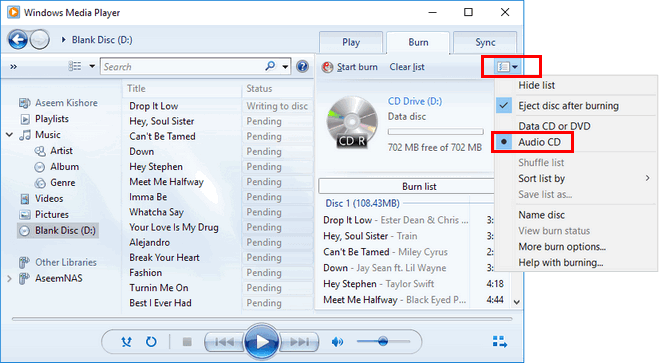
7. lépés. Ezután kattintson a "Start Burn" gombra a Deezer zene CD-re írásához.
#3 Írjon Deezer zenét CD-re a VLC Media Player segítségével
A VLC Media Player egy másik átfogó médialejátszó, amely kompatibilis a Windows és a macOS rendszerrel. CD-író funkcióval is rendelkezik. Mind a Windows, mind a Mac felhasználók ingyenesen írhatják CD-re a Deezer dalokat.
1. lépés: Indítsa el a VLC Media Playert a számítógépén. Kattintson a „Nézet” > „Lejátszási lista” elemre, és húzza oda a Deezer zenei fájlokat a helyi mappából.
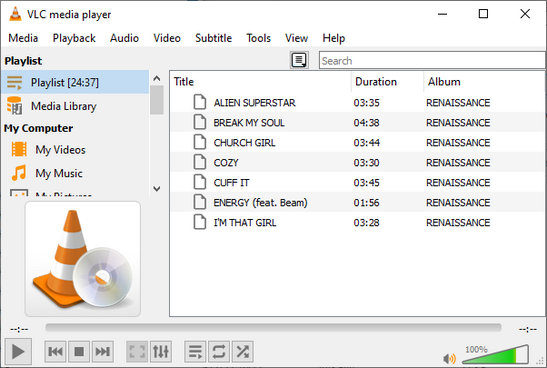
2. lépés: Lépjen a "Média" > "Konvertálás / Mentés..." menüpontra.
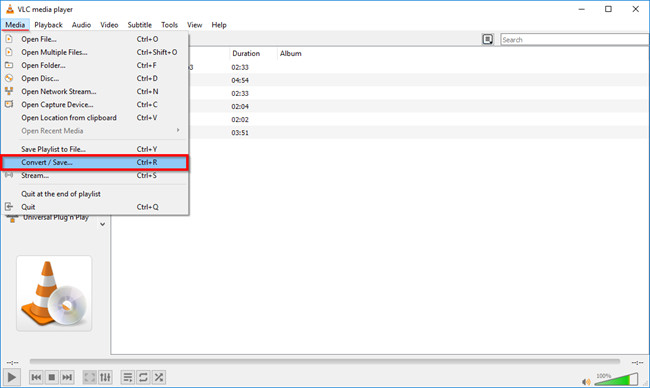
3. lépés: Válassza az "Audio CD" lehetőséget a "Lemez" fül alatt. És kattintson a "Tallózás..." gombra a CD/DVD-meghajtó kiválasztásához. Ezután kattintson a "Konvertálás/Mentés" gombra a folytatáshoz.
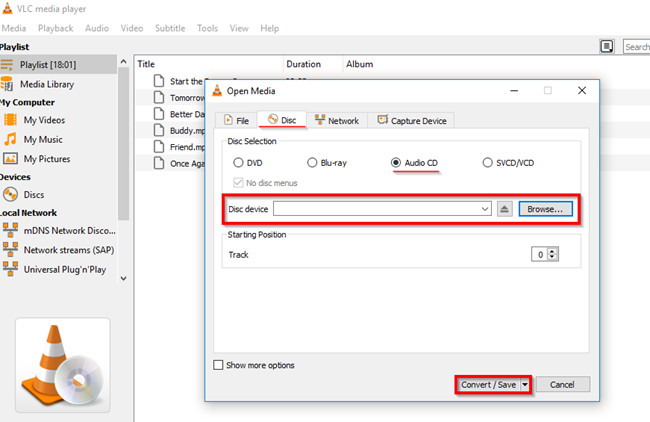
4. lépés: A következő ablakban kattintson az eszköz ikonra, hogy további kimeneti paramétereket állítson be igényei szerint. És kattintson a "Mentés" gombra az összes módosítás mentéséhez.
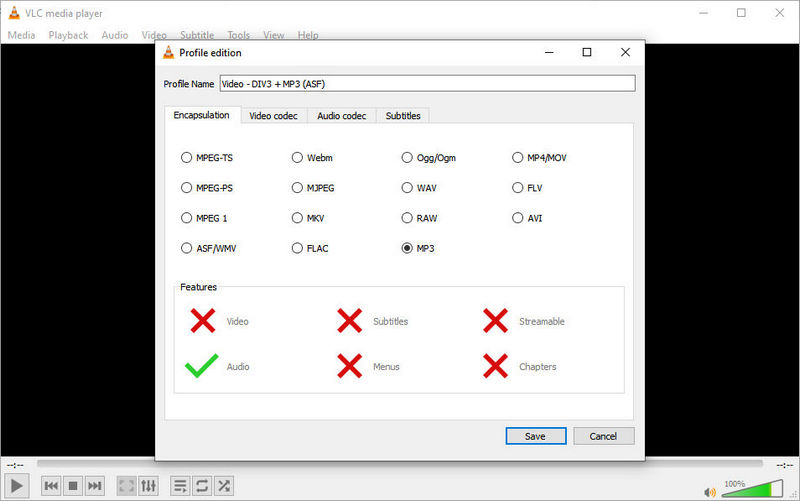
5. lépés Most helyezzen be egy üres CD-t, és kattintson a "Start" gombra a Deezer dalok CD-re írásához.
#4 Írjon Deezer zenét CD-re a Burn segítségével Macen
MacOS 10.9 vagy újabb verziók esetén a Burn alkalmazás segítségével ingyenesen írhat zenét vagy videót CD-re/DVD-re. Az iTunes és a Music alkalmazáshoz képest a Burn alkalmazás kifinomultabb, de fejlettebb. Hozzáadja a CD-szöveg és az mp3 címkeszerkesztő funkciókat, hogy megfeleljen az Ön igényeinek. Használja a következőképpen:
1. lépés: Töltse le és telepítse a Burn alkalmazást az App Store áruházból a macOS 10.9 vagy újabb rendszerű számítógépére.
2. lépés Nyissa meg a Burn alkalmazást, és válassza az „Audio” lehetőséget. Eközben helyezzen be egy üres CD-t a Mac meghajtójába.
3. lépés: Nyomja meg a „+” ikont a konvertált Deezer MP3 dalok importálásához.
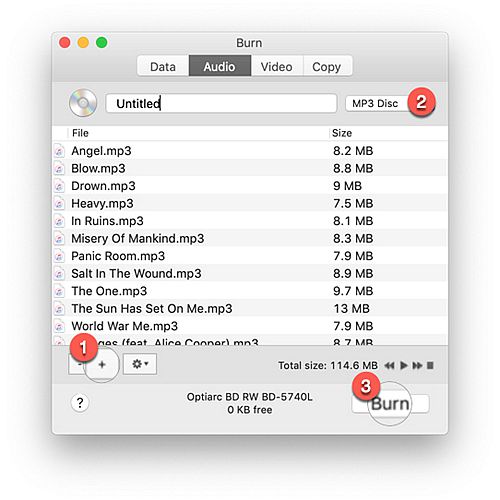
4. lépés Ezután érintse meg az "MP3 Disc" elemet, és nyomja meg a "Burn" gombot.
5. lépés: Az új ablakban meg kell erősítenie a "Lemez írása" elérési utat, és tetszés szerint be kell állítania az írási sebességet.
6. lépés Végül kattintson a "Burn" gombra, és várja meg, amíg befejeződik.
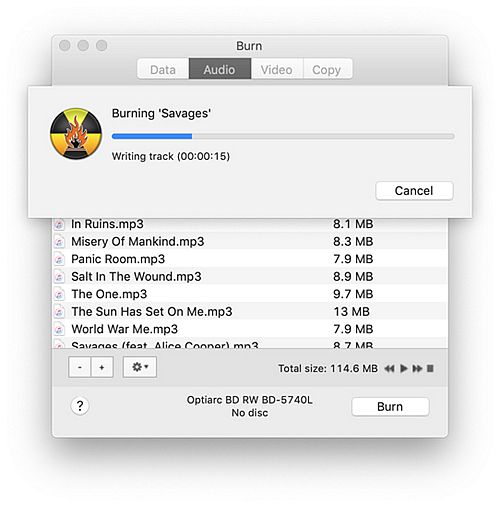
Töltsd le most ezt a nagy teljesítményű Deezer Music Convertert, és írd ki vele kedvenc Deezer dalaidat, albumaidat, lejátszási listáidat CD-re!
prompt: meg kell, hogy jelentkezzen be mielőtt kommentálhatna.
Még nincs fiók. Kérjük, kattintson ide Regisztráció.

Töltsön le dalokat, albumokat, lejátszási listákat és podcastokat a Deezerből MP3-ra, M4A-ra stb. eredeti minőségben.

Élvezze a biztonságos és szabad digitális életet.
Hasznosság
multimédia
copyright © 2023 UkeySoft Software Inc. Minden jog fenntartva.
Még nincs hozzászólás. Mondj valamit...